鸿蒙HarmonyOS模拟器,开发小白也能轻松上手!_鸿蒙模拟器
目录
二、前期准备:开启模拟器之旅
(一)硬件要求早知晓
(二)软件版本要匹配
(三)镜像与模拟器安装秘籍
三、实战操作:创建与运行模拟器
(一)自定义存放路径小技巧
(二)创建专属模拟器
(三)启动与运行应用
四、模拟器使用进阶:功能探索
(一)音量调整:掌控声音细节
(二)电池模拟:应对电量挑战
(三)GPS 模拟:定位精准测试
(四)网络模拟:适应复杂网络
(五)虚拟传感器模拟:拓展测试维度
五、常见问题与解决:排忧解难
(一)安装失败:寻找破解之法
(二)无法联网:打通网络通道
(三)启动异常:重启修复之道
六、总结:开启高效鸿蒙开发
一、鸿蒙开发新利器:HarmonyOS 模拟器
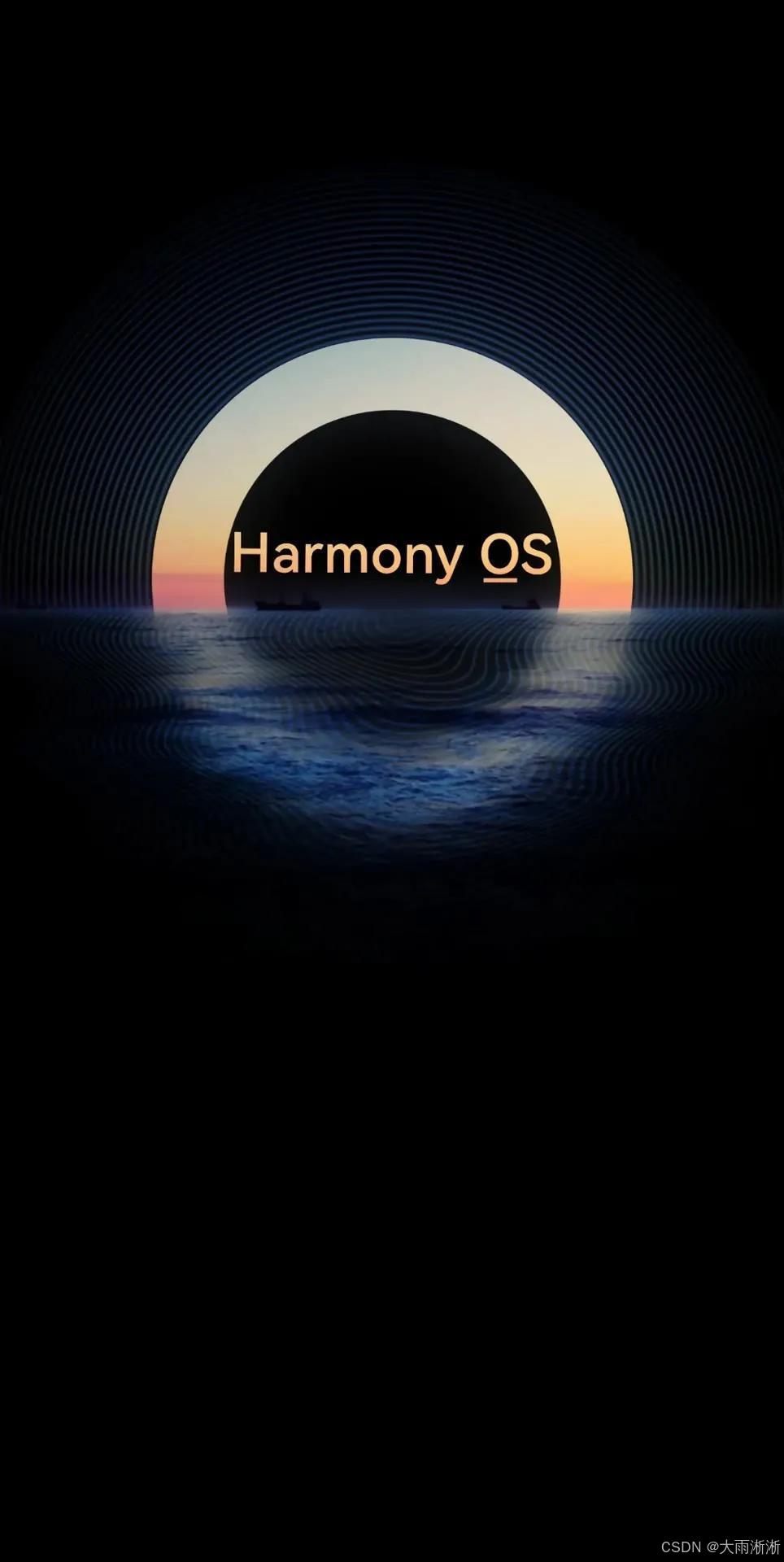
在鸿蒙应用开发的广袤天地里,HarmonyOS 模拟器宛如一颗璀璨的明星,成为开发者们不可或缺的得力助手 。对于投身于鸿蒙生态建设的开发者而言,拥有一款高效、便捷的开发测试工具至关重要,而 HarmonyOS 模拟器恰恰满足了这一核心需求。它就像是一个虚拟的鸿蒙设备世界,让开发者无需依赖真实的硬件设备,便能在电脑上轻松构建出各种鸿蒙设备环境,进行应用的开发、调试与测试工作,大大降低了开发成本与门槛,极大地提升了开发效率,为鸿蒙应用的快速迭代与创新提供了坚实的技术支撑。
二、前期准备:开启模拟器之旅
在正式开启 HarmonyOS 模拟器的探索之旅前,我们得先做好充分的前期准备工作,就如同踏上一场冒险前,要备好充足的装备一样 。只有确保硬件、软件等各方面条件都准备就绪,才能让我们在后续的开发过程中一路畅通,尽情享受开发的乐趣与成就感 。接下来,就让我们一步步梳理这些关键的前期准备要点。
(一)硬件要求早知晓
HarmonyOS 模拟器对计算机硬件有着一定的要求,以确保其能够稳定、流畅地运行。如果你使用的是 Windows 系统,那么计算机的内存需达到 8GB 及以上 ,这是保障模拟器能够高效运行的基础。就好比一辆汽车,充足的内存就像是强劲的发动机,只有发动机动力十足,汽车才能跑得又快又稳 。同样地,对于 macOS 系统的用户,内存也需满足 8GB 及以上的标准 。同时,需要特别提醒的是,目前不支持在虚拟机系统上运行本地模拟器,例如在 Ubuntu 系统上通过安装 Windows 虚拟机,然后使用 Windows 系统安装和运行模拟器的这种方式是不可行的 。所以,在准备使用 HarmonyOS 模拟器前,请务必检查好自己计算机的硬件配置,确保满足这些基本要求。
(二)软件版本要匹配
DevEco Studio 作为 HarmonyOS 应用开发的重要工具,其版本与 HarmonyOS 模拟器的兼容性至关重要 。DevEco Studio V3.0 Beta1 及更高版本才支持本地模拟器,当前推荐使用 DevEco Studio V3.0 Beta2 版本 。如果你还不确定自己当前的 DevEco Studio 版本,可以按照以下步骤进行检查:打开 DevEco Studio,点击菜单栏上的 “帮助”,然后选择 “关于”,在弹出的对话框中,你就能看到当前的版本号 。如果你的版本低于推荐版本,那么就需要及时进行更新。更新的方式有两种,在线更新和离线更新 。在线更新十分便捷,你只需打开 DevEco Studio,进入 “帮助” 菜单,单击 “检查更新” 选项,DevEco Studio 会自动检查是否有可用的更新 。如果有,会显示一个更新对话框,提示你是否要下载并安装更新,点击 “是” 按钮,即可开始下载更新文件,下载完成后,DevEco Studio 会自动关闭并开始安装更新 。离线更新则需要你打开 DevEco Studio 的官方网站,进入下载页面,根据你的操作系统选择正确的安装包进行下载 。下载完成后,将安装包保存到本地文件夹,双击安装包开始安装即可 。通过及时更新 DevEco Studio 到推荐版本,能够确保你在使用 HarmonyOS 模拟器时,享受到更稳定、更丰富的功能体验 。
(三)镜像与模拟器安装秘籍
在使用本地模拟器前,安装相应的镜像包是必不可少的一步 。下面,我将为你详细介绍这一过程。首先,打开 DevEco Studio,如果你使用的是 Windows 系统,选择 “Files→Settings”;如果是 macOS 系统,则选择 “DevEco Studio→Preferences” 。接着,在弹出的窗口中,找到 “SDK Manager→HarmonyOS Legacy SDK” 页签 。在这里,你会看到 “Platforms” 下有不同的镜像包可供选择,这些镜像包就像是不同的 “模板”,对应着不同的设备类型 。其中,System - image - phone 镜像包对应手机,System - image - tv 镜像包对应智慧屏,System - image - wearable 镜像包对应智能手表 。你可以根据自己的开发需求,勾选相应的镜像包,然后点击 “Apply” 按钮,系统就会开始安装你选择的镜像包 。安装完成镜像包后,接下来就是安装本地模拟器了 。在 DevEco Studio 的菜单栏中选择 “Tools→Device Manager”,进入设备管理器界面 。在这个界面中,你可以看到各种设备相关的信息,点击 “Install” 按钮,即可完成本地模拟器的安装 。通过这一系列的操作,你就成功为使用 HarmonyOS 模拟器做好了最后的准备工作,接下来就可以尽情开启你的鸿蒙开发之旅啦!
三、实战操作:创建与运行模拟器
当我们完成了前期的准备工作,就如同为一场精彩的演出搭建好了舞台,接下来便可以正式步入 HarmonyOS 模拟器的创建与运行环节 。这一部分内容将是我们实际开发过程中的关键步骤,通过亲手创建模拟器并将应用运行其中,我们能够更直观地感受鸿蒙应用的开发流程与效果 。下面,就让我们一起深入探索这一充满挑战与乐趣的实战操作过程。
(一)自定义存放路径小技巧
在创建本地模拟器时,文件存放路径的选择可大有学问 。默认情况下,本地模拟器文件会存放在 “C:\\Users\\ 用户名 \\AppData\\Local\\Huawei\\HarmonyOSEmulator\\deployed” 路径下 。但如果你的 C 盘空间本就紧张,随着模拟器使用的深入,大量文件占用 C 盘空间,可能会导致系统运行速度变慢,就像一个小房间里堆满了杂物,人在里面行动都会变得困难 。所以,自定义存放路径就显得尤为重要。我们可以通过新增一个系统环境变量 HarmonyOS_HVD_HOME 来实现这一目的 。具体操作如下:首先,打开系统的环境变量设置窗口,在 Windows 系统中,你可以通过搜索 “环境变量” 来找到相关设置入口 。进入环境变量设置页面后,点击 “新建” 按钮,在弹出的对话框中,变量名填写 “HarmonyOS_HVD_HOME”,变量值则


